Photoshop教程:超炫的另類激光電流
時(shí)間:2024-02-06 16:30作者:下載吧人氣:38
 網(wǎng)
網(wǎng)本教程將為大家介紹使用Photoshop制作超炫的人體激光電流效果。

開(kāi)始制作前先在網(wǎng)上找一張合適的照片。
1、首先打開(kāi)素材照片,調(diào)整一個(gè)照片的色調(diào),使照片變成藍(lán)色的冷色調(diào)。選擇“圖像—調(diào)整—色階”。
調(diào)整RGB通道:
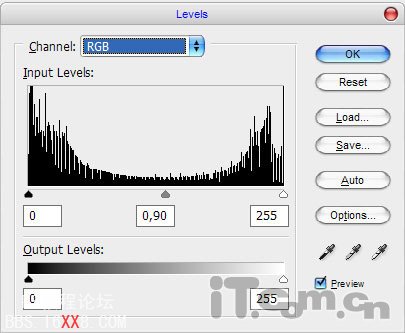
調(diào)整紅通道:
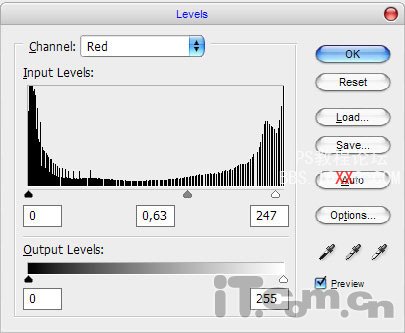
調(diào)整綠通道:
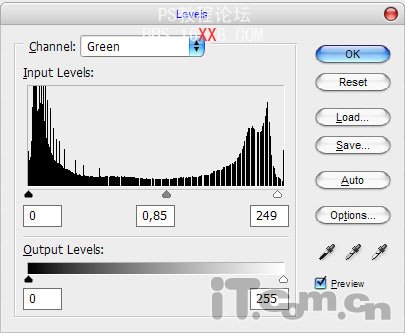
調(diào)整藍(lán)通道:
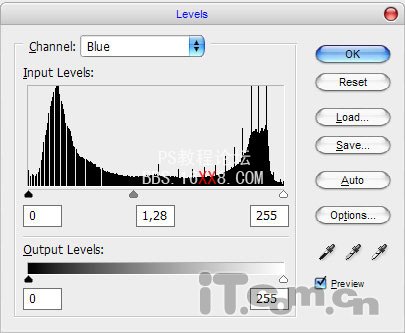
效果如圖所示:

2、接著制作第一道激光電流。選擇“畫(huà)筆工具”并設(shè)置前景色“#00ccff”。然后選擇“鋼筆工具”(確保屬性樣中選擇的是“路徑”按鈕,而不是“形狀圖層”),在人物的面上創(chuàng)建路徑,如圖所示。
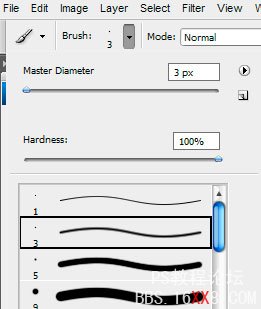
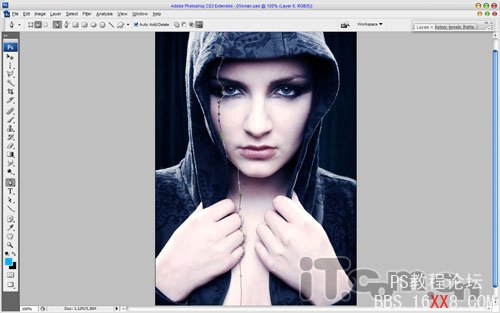
創(chuàng)建路徑后,創(chuàng)建一個(gè)新圖層并單擊右鍵,選擇“描邊路徑”,如圖所示。
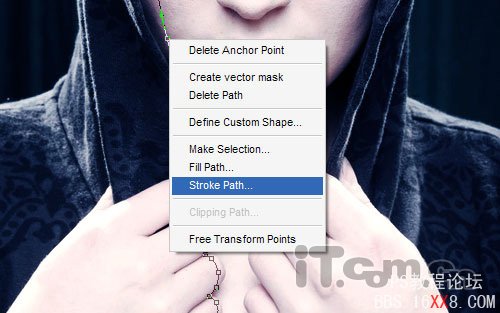
在彈出的對(duì)話框中取消“模擬壓力”,選擇“畫(huà)筆(Brush)”,單擊確定,如圖所示。
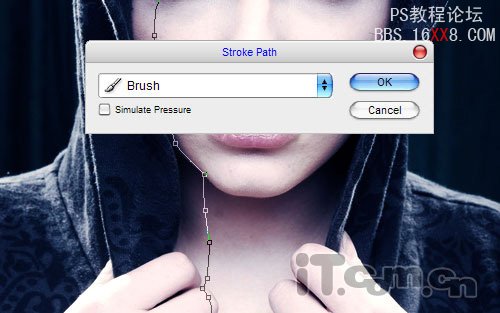
描邊后刪除路徑,效果如圖所示。

3、設(shè)置激光電流的圖層樣式:“圖層—圖層樣式—外發(fā)光”
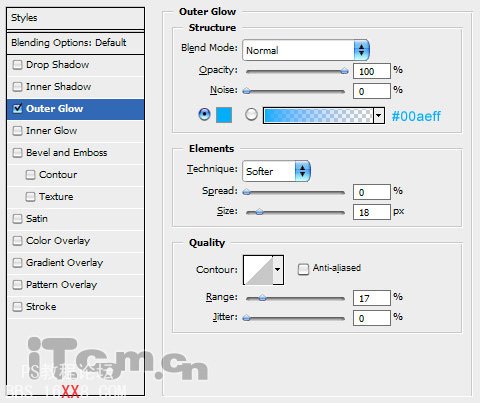
效果如圖所示:
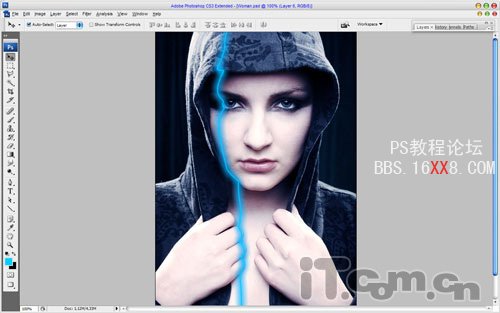
4、選擇“橡皮擦工具”,設(shè)置柔角畫(huà)筆,擦除激光電流在面部折斷的位置,效果如圖所示。
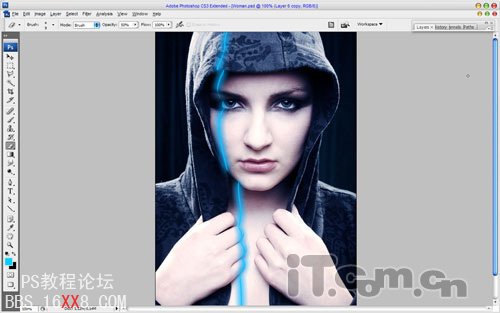
5、選擇“涂抹工具”設(shè)置強(qiáng)度為100%并設(shè)置畫(huà)筆筆尖,如圖所示。
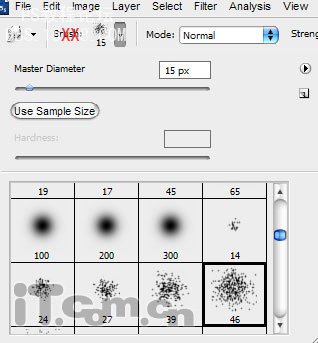
涂抹激光電流,效果如圖所示。
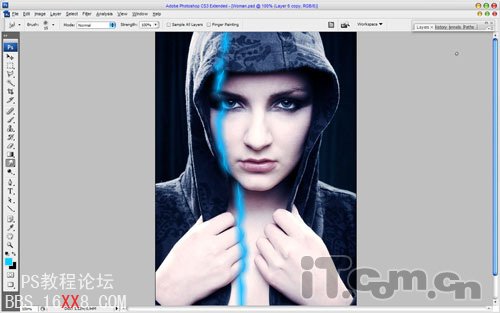
效果不錯(cuò)吧,使用前面步驟的方法,制作多道激光電流,如圖所示。
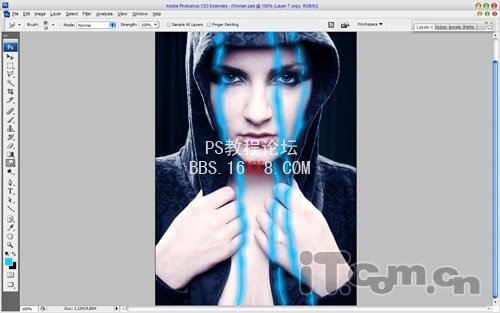
6、制作三道激光電流就足夠了。接下來(lái)我分辨率再調(diào)整一個(gè)人物面部和衣服的光暗色調(diào)。
選擇“磁性套索工具”創(chuàng)建人物面部選區(qū),接著創(chuàng)建一個(gè)新圖層,設(shè)置混合模式為“疊加”,如圖所示。
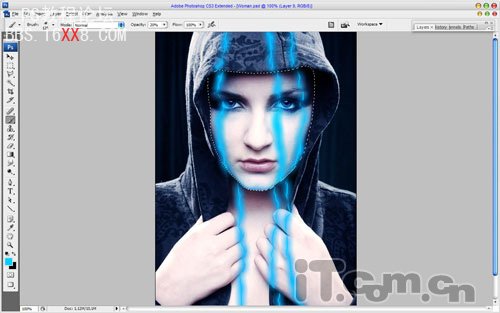
然后選擇畫(huà)筆工具,設(shè)置不透明度為20%,筆尖大小為“8像素”,畫(huà)出人物的唇線和面部輪廓,如圖所示。

7、參考前面步驟的方法,修改人物手部和頸部的色彩,如圖所示。

8、最后調(diào)整一下衣服的色調(diào)為偏藍(lán)色即可。
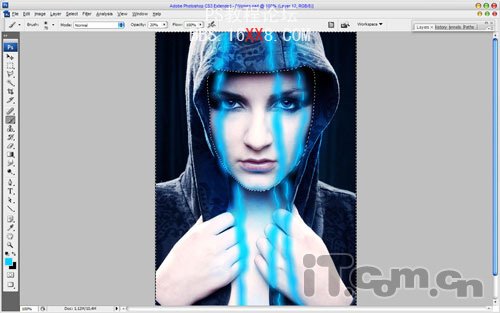
好了,按下Ctrl+Shift+E合并可見(jiàn)圖層成完!最終效果如圖所示。




相關(guān)推薦
相關(guān)下載
熱門(mén)閱覽
- 1ps斗轉(zhuǎn)星移合成劉亦菲到性感女戰(zhàn)士身上(10P)
- 2模糊變清晰,在PS中如何把模糊試卷變清晰
- 3ps楊冪h合成李小璐圖教程
- 4ps CS4——無(wú)法完成請(qǐng)求,因?yàn)槲募袷侥K不能解析該文件。
- 5色階工具,一招搞定照片背后的“黑場(chǎng)”“白場(chǎng)”和“曝光”
- 6軟件問(wèn)題,ps儲(chǔ)存文件遇到程序錯(cuò)誤不能儲(chǔ)存!
- 7LR磨皮教程,如何利用lightroom快速磨皮
- 8ps液化濾鏡
- 9軟件問(wèn)題,PS顯示字體有亂碼怎么辦
- 10PS鼠繪奇幻的山谷美景白晝及星夜圖
- 11photoshop把晴天變陰天效果教程
- 12ps調(diào)出日系美女復(fù)古的黃色調(diào)教程
最新排行
- 1室內(nèi)人像,室內(nèi)情緒人像還能這樣調(diào)
- 2黑金風(fēng)格,打造炫酷城市黑金效果
- 3人物磨皮,用高低頻給人物進(jìn)行磨皮
- 4復(fù)古色調(diào),王家衛(wèi)式的港風(fēng)人物調(diào)色效果
- 5海報(bào)制作,制作炫酷的人物海報(bào)
- 6海報(bào)制作,制作時(shí)尚感十足的人物海報(bào)
- 7創(chuàng)意海報(bào),制作抽象的森林海報(bào)
- 8海報(bào)制作,制作超有氛圍感的黑幫人物海報(bào)
- 9碎片效果,制作文字消散創(chuàng)意海報(bào)
- 10人物海報(bào),制作漸變效果的人物封面海報(bào)
- 11文字人像,學(xué)習(xí)PS之人像文字海報(bào)制作
- 12噪點(diǎn)插畫(huà),制作迷宮噪點(diǎn)插畫(huà)

網(wǎng)友評(píng)論